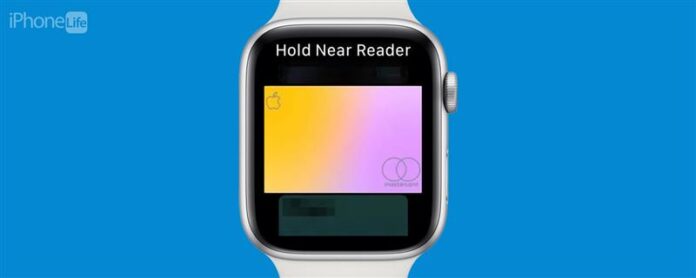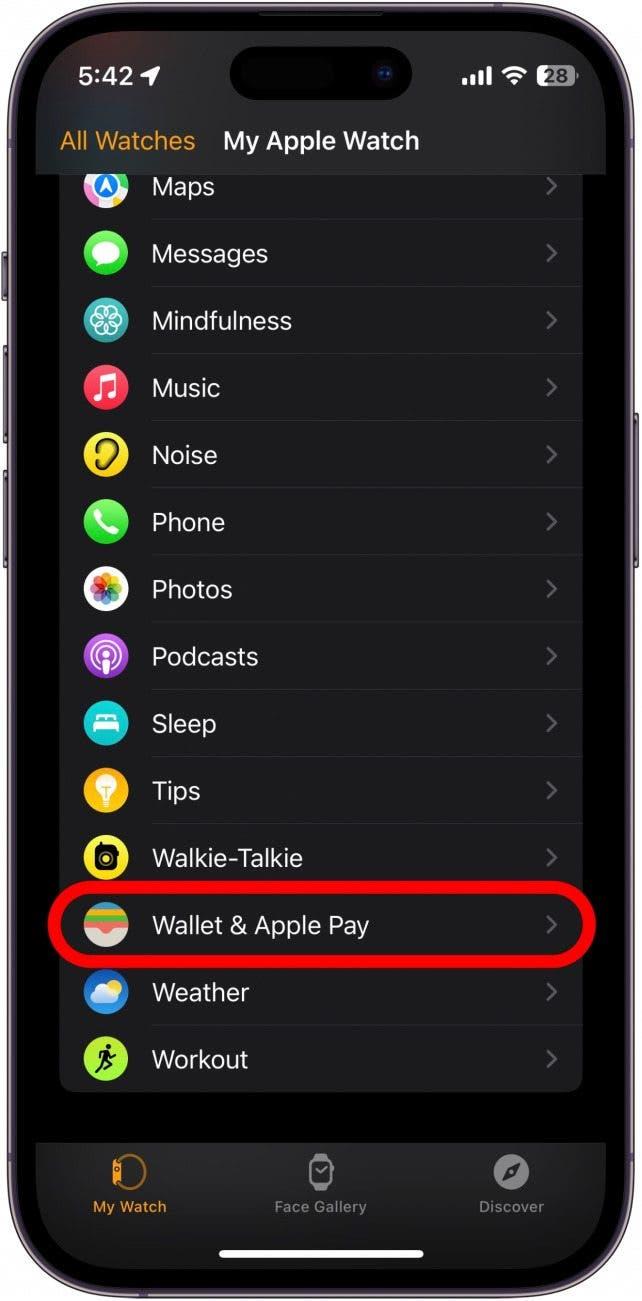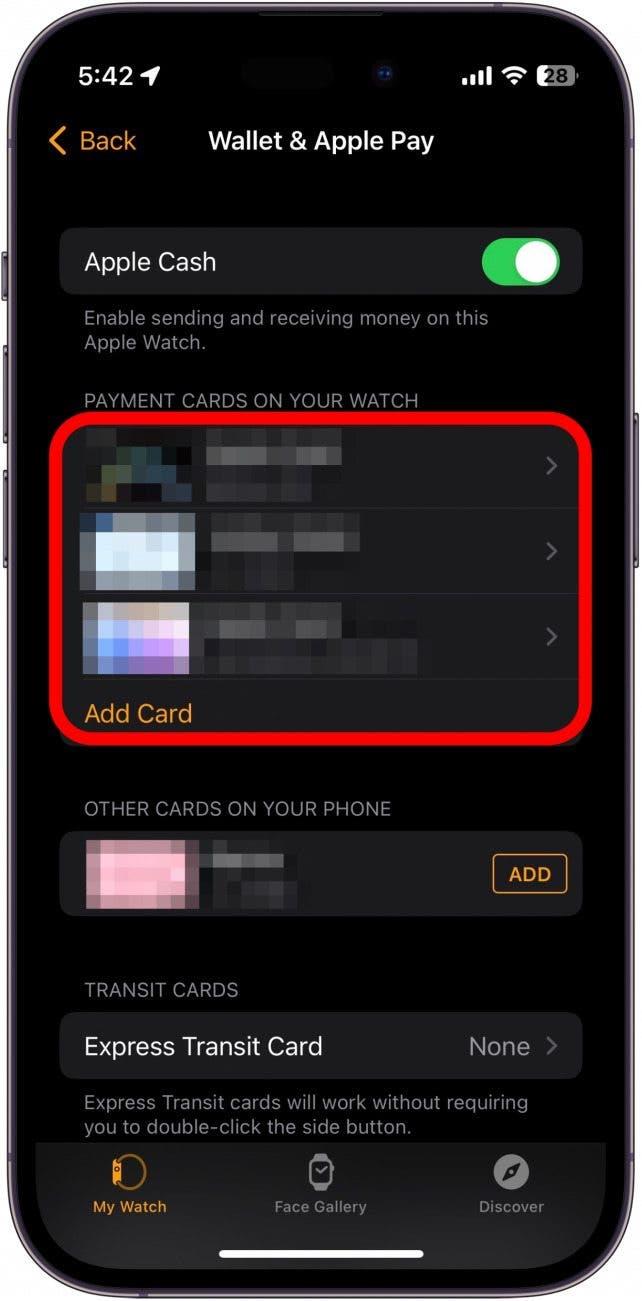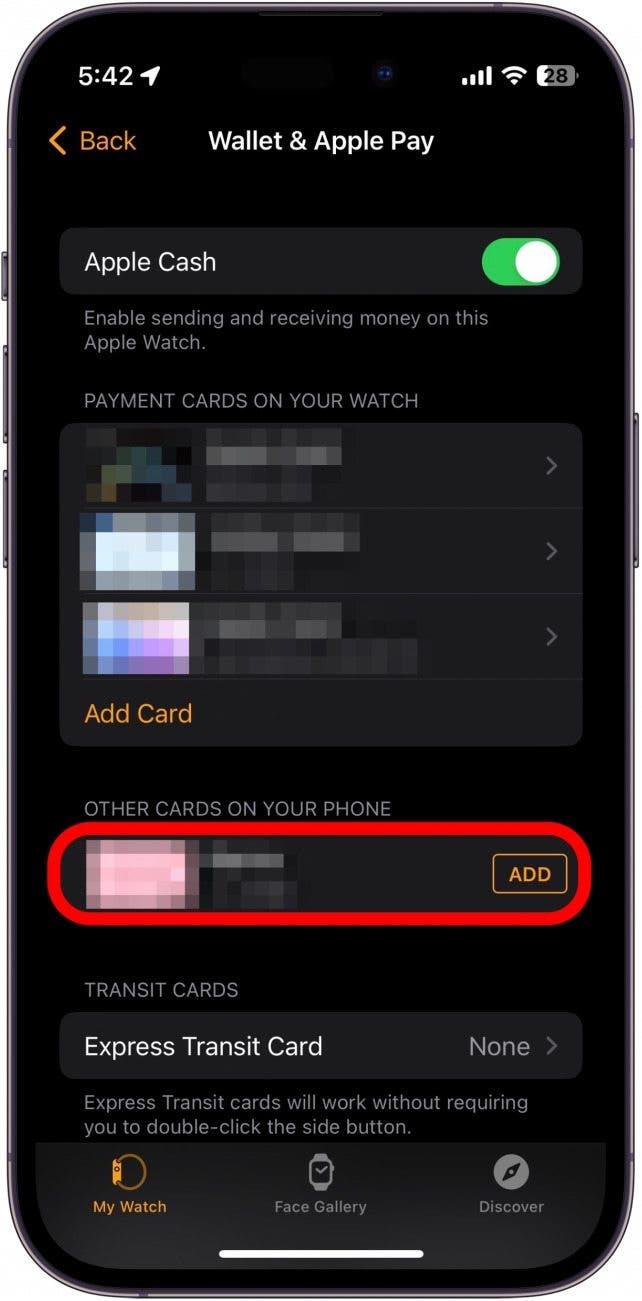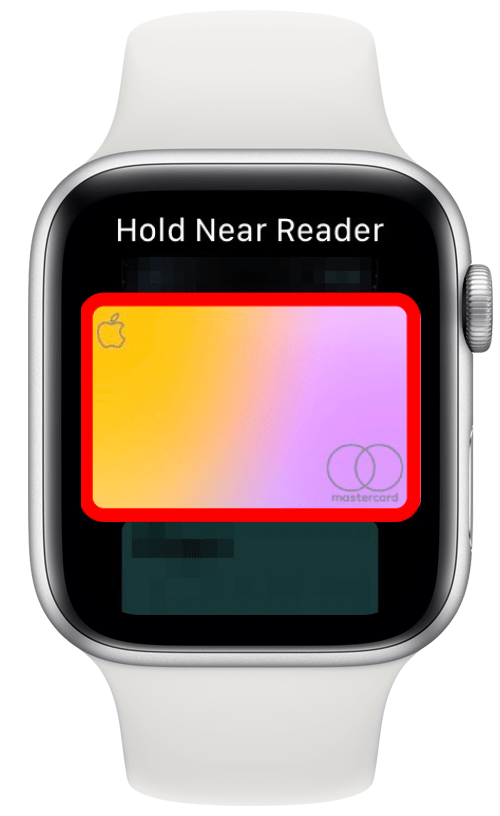Vous avez probablement utilisé Apple Pay sur votre iPhone auparavant, mais saviez-vous que vous pouvez effectuer des paiements avec votre Apple Watch? Maintenant, même si vous n’avez pas votre iPhone sur vous, vous pouvez toujours effectuer des paiements.
Pourquoi tu vas adorer cette astuce
- effectuer des paiements sans vous porter toutes vos cartes en même temps.
- Utilisez Apple Pay même si vous n’avez pas votre iPhone sur vous.
Comment utiliser Apple Pay on Watch
Avez-vous déjà oublié votre portefeuille à la maison alors que vous vous précipitez pour faire des achats? Avec Apple Pay, vous n’avez pas à vous soucier de laisser à nouveau votre portefeuille. Et si vous avez une Apple Watch, vous n’avez même pas besoin de votre iPhone. Cette astuce fonctionne même si votre Apple Watch n’a pas de connexions cellulaires ou Wi-Fi! Tout ce que vous avez à faire est de vous assurer que vous payez dans un registre qui accepte Apple Pay. Pour plus de conseils et astuces Apple Watch, assurez-vous de Inscrivez-vous à notre pointe gratuite de la journée bulletin. Maintenant, voici comment payer à l’aide d’Apple Watch:
- Tout d’abord, vous devez vous assurer que Apple Pay est activé sur votre Apple Watch. Sur votre iPhone, ouvrez l’application watch .
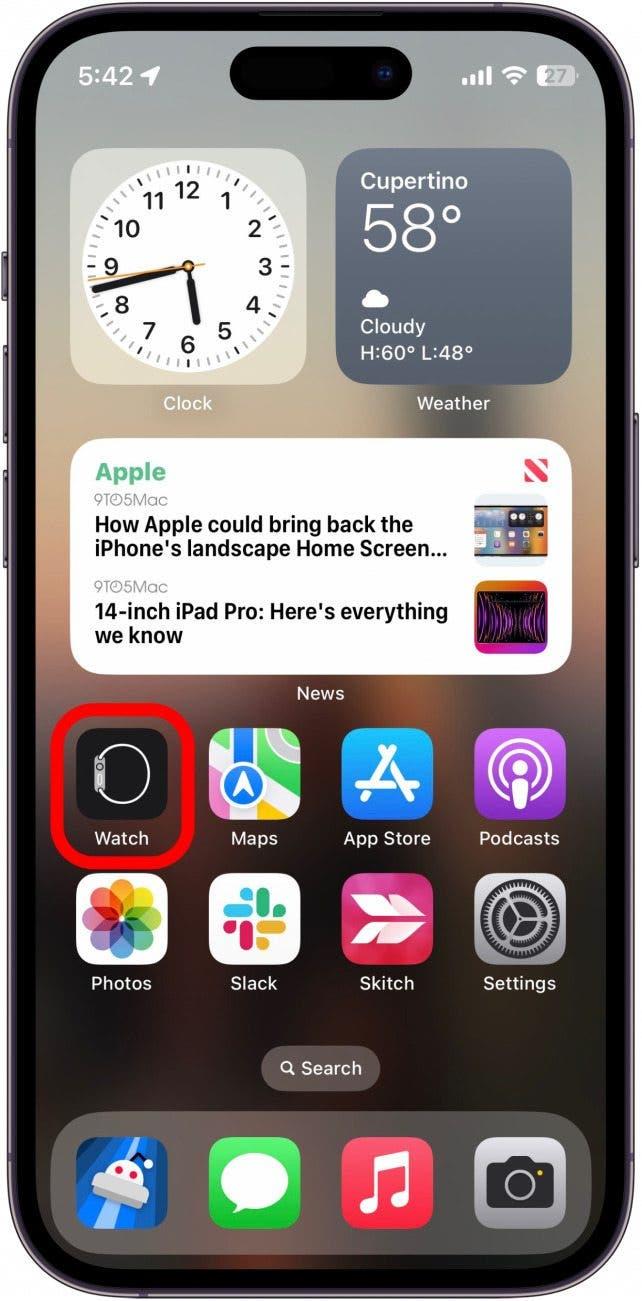
- Tapez Wallet & Apple Pay .

- Vous verrez une liste de cartes disponibles sur votre Apple Watch, ainsi que des cartes qui se trouvent sur votre iPhone mais pas sur votre Apple Watch.

- S’il y a des cartes sur votre iPhone que vous souhaitez utiliser sur votre Apple Watch, appuyez sur Ajouter à droite de la carte.

- Maintenant, sur votre Apple Watch, appuyez deux fois sur le bouton latéral .
- Si votre carte préférée n’est pas celle qui apparaît, vous pouvez faire défiler vos autres méthodes de paiement. Lorsque vous trouvez celui que vous souhaitez utiliser, maintenez votre montre au lecteur de carte pour payer.

Avec la configuration d’Apple Pay, vous pouvez effectuer des paiements avec votre Apple Watch sans avoir besoin de votre iPhone. Si vous n’avez pas configuré Apple Pay sur votre iPhone, Découvrez cet article Pour commencer.